De OnlyWhatsApps, queremos dar-lhe informações sobre Como Criar o Seu Próprio Avatar em WhatsApps. Para fazer o seu próprio Sticker ou Emoji, terá de ter o seu dispositivo móvel Android ou iPhone (iPad e outros também funcionam) e poderá ter de descarregar uma aplicação móvel para facilitar o processo. Além disso, faremos uso das aplicações fotográficas já instaladas no seu smartphone para que não tenha de fazer autocolantes do zero; fique atento para saber como!
Como criar/criar o seu próprio Avatar/Emoji para a WhatsApp
Vamos directos ao assunto e ver como criar o seu próprio avatar para o WhatsApp utilizando várias aplicações adequadas para o efeito. Decida qual destes é o mais adequado para si e faça-o seguindo as instruções passo-a-passo abaixo.
Emojis personalizados com o seu rosto
Facebook (Android/iOS)
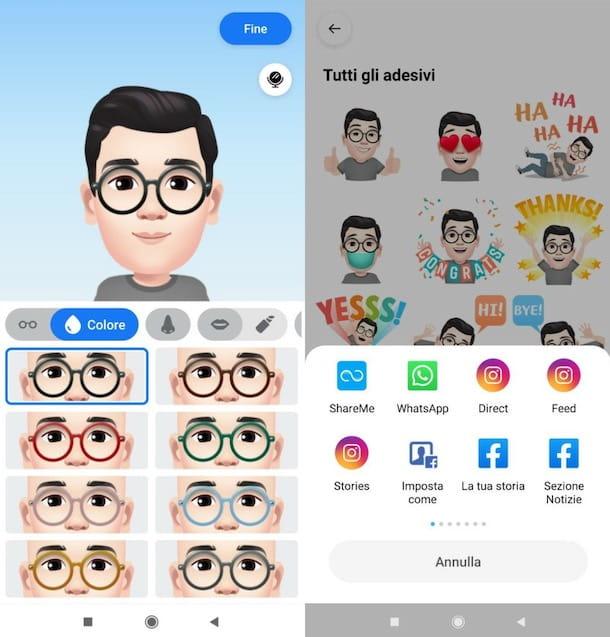
É um assinante do Facebook? Então crie o seu próprio Emoji! Pode aproveitar uma característica especial da famosa rede social para criar um avatar para partilhar nos seus chats WhatsApp (embora, por defeito, isto seja na forma de uma imagem com fundo preto e não como um autocolante real) e/ou definir como imagem do seu perfil.
Para continuar, aceda ao Facebook a partir da aplicação oficial do serviço para Android ou iOS/iPad, prima o botão () localizado no canto superior direito, prima os itens Mais> Avatar> Seguinte e siga as instruções no ecrã para criar o seu personagem.
Depois escolha a cabeça/cara que prefere, prima o botão de avanço, defina o seu corte de cabelo preferido e mude as cores premindo o botão de libertação. Em seguida, pressionar as restantes abas para personalizar a forma do rosto, a forma dos olhos, etc.
Quando estiver satisfeito com o resultado, prima o botão final, depois avance (duas vezes seguidas) e salte. Finalmente, prossiga para partilhar o avatar que acabou de criar: no ecrã recentemente aberto, prima o símbolo do autocolante(canto superior direito), seleccione um dos autocolantes criados a partir do seu avatar premindo na sua pré-visualização, toque noutras opções do menu aberto... e seleccione WhatsApp como opção de partilha.
Uma vez feito, seleccionar o contacto para enviar a imagem, premir o símbolo da seta (no Android) ou o botão de avanço (no iOS), clicar no avião de papel (em baixo à direita) e pronto.
Se não quiser enviar o autocolante como imagem, mas como autocolante, pode pensar em utilizar aplicações autocolantes para o WhatsApp e transformar as imagens obtidas no Facebook (para as guardar na galeria) em pacotes de autocolantes para o WhatsApp.
Em alternativa, se quiser definir o seu avatar do Facebook como a sua imagem do perfil WhatsApp, em vez de seleccionar a aplicação de mensagens como opção de partilha, escolha guardar na galeria/gravar imagem. Depois de ter guardado a imagem que contém o avatar, inicie a aplicação WhatsApp e defina a imagem recentemente obtida como imagem do seu perfil, seguindo os passos abaixo.
Como criar um Avatar no Android e iPhone?
- No Android - prima o ícone dos três pontos verticais (canto superior direito), toque na sua fotografia de perfil actual (canto superior esquerdo), toque no ícone da câmara e seleccione a galeria. Depois toque na imagem de pré-visualização relacionada com o seu avatar, corte-a (se necessário) e toque no final.
- No iPhone - toque em definições (canto inferior direito), toque na sua imagem de perfil actual localizada no canto superior esquerdo, toque em editar e depois toque no item editar localizado no canto superior direito. Agora, seleccione o item de fotografias seleccionado, toque na imagem de pré-visualização relacionada com o seu avatar e, depois de o cortar (se o quiser fazer), prima em choose localizado no canto inferior direito.
Criar o meu Avatar para WhatsApp
Bitmoji (Android/iOS/iPad)
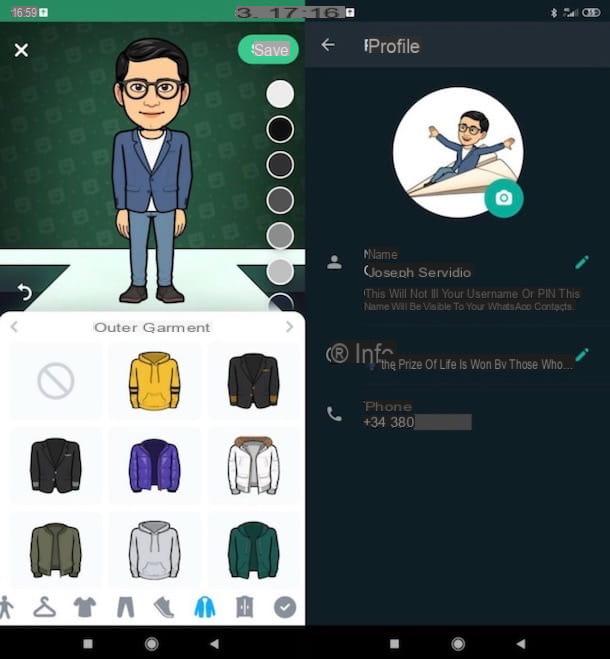
Outra solução que recomendo que tente é Bitmoji: é uma aplicação bem conhecida disponível no Android e no iOS/iPad, que oferece a possibilidade de criar avatares personalizados digitalizando o seu rosto ou fazendo-os a partir do zero. O resultado final pode ser enviado aos seus contactos como um autocolante no WhatsApp ou pode ser exportado para a galeria, e depois definido como uma imagem de perfil na famosa aplicação de mensagens.
Para o utilizar, após instalar e lançar Bitmoji, prima o botão de registo por e-mail e forneça a sua data de nascimento, um e-mail e uma palavra-passe nos campos de texto correspondentes. Depois especificar se é homem ou mulher, premir os botões continuar e permitir e pegar numa fotografia de si mesmo.
Desta forma, Bitmoji poderá tomar as características do seu rosto como referência para criar um avatar "inicial": uma vez obtido, use o editor exibido no ecrã para personalizar o seu alter ego virtual mudando o seu rosto, cabelo, olhos, sobrancelhas, nariz... Basta usar os separadores na parte inferior do ecrã.
Como colocar o meu Bitmoji no WhatsApp
Uma vez criado o seu avatar, pode enviar os autocolantes usando o ícone Bitmoji que aparecerá no teclado do Google. Esta possibilidade, como já deve ter adivinhado, só está disponível no Android (no iPhone, o teclado Bitmoji permite-lhe simplesmente copiar as imagens disponíveis e enviá-las como tal, com um fundo branco, e não como autocolantes reais).
Para continuar, basta abrir o chat do seu interesse na aplicação WhatsApp, tocar na barra de digitação(na parte inferior do ecrã), tocar no ícone Bitmoji no canto superior esquerdo e depois no ícone de piscar o olho do autocolante (em baixo). Toque na pré-visualização de um dos autocolantes que representam o seu avatar, para o enviar para o chat aberto, e já está. Simples, não é?
Se, por outro lado, pretender utilizar um dos autocolantes em questão como imagem do seu perfil WhatsApp, volte à aplicação Bitmoji, aceda à secção de autocolantes da aplicação, toque na pré-visualização da imagem do seu interesse e prima guardar, para guardar localmente (se não vir o botão em questão, percorra o menu aberto).
Finalmente, defina a imagem que acabou de guardar como imagem do seu perfil no WhatsApp, seguindo o procedimento correspondente que também lhe descrevi no capítulo anterior deste tutorial. Fácil, não é?
Como Criar/Fazer o meu Memoji no WhatsApp para iPhone (iPhone Avatar)
Memoji (iOS/iPad)
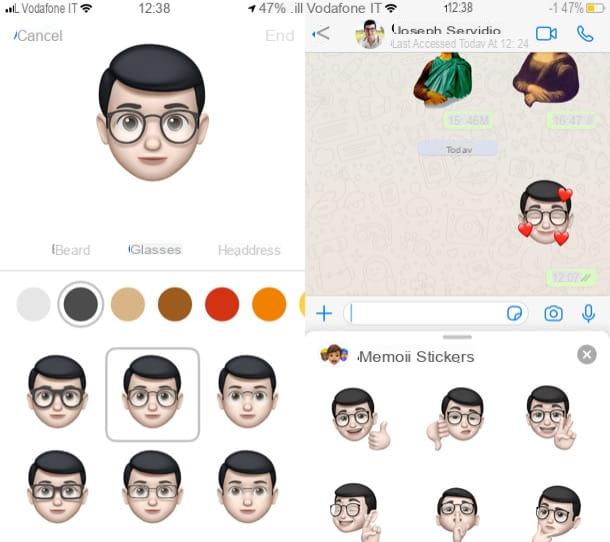
Tem um iPhone? Se assim for, saiba que pode tirar partido da funcionalidade Memoji integrada no iOS/iPad 13(e versões posteriores) e que lhe permite criar avatares com as suas próprias características para enviar como autocolantes e, se desejar, defini-los como uma imagem de perfil no WhatsApp.
Como fazer um rosto e como pode fazer o seu próprio Memoji? Primeiro, lançar o aplicativo Messages, tocar no ícone da folha com um lápis localizado na parte superior direita e tocar no botão que representa os três emoticons personalizados. Prima o botão (+) localizado à esquerda e continue com a criação do seu avatar personalizado.
Usar os menus e botões adequados disponíveis para configurar o rosto, o corte de cabelo, as sobrancelhas, os olhos, o nariz, a boca, as orelhas... Quando estiver pronto para o fazer, prima o botão final (em cima à direita).
Agora que criou o seu Memoji, está pronto para o partilhar no WhatsApp. Como o pode fazer? Após abrir a aplicação WhatsApp, encontre o contacto a quem deseja enviar o Memoji e, após abrir o chat com este último, toque na barra de escrita de mensagens (abaixo).
Em seguida, pressione o ícone do globo e, no ecrã aberto, toque no símbolo (...), para abrir o painel chamado Memoji: autocolantes e ver a lista completa de todos os outros Memoji que pode enviar.
Se quiser definir um dos autocolantes Memoji como imagem do seu perfil WhatsApp, deve primeiro guardá-lo como uma imagem na galeria. O procedimento é bastante complexo. Para tal, é necessário abrir a aplicação Messages, enviar a si próprio uma mensagem contendo um autocolante Memoji, tocar neste último (para o abrir em ecrã inteiro) e tirar uma fotografia do ecrã (tendo o cuidado de o cortar num quadrado).
Finalmente, defina a imagem obtida como a sua imagem de perfil, seguindo o procedimento adequado que descrevi acima.
Como mudar o seu iPhone Memoji
Quer editar o seu Memoji? Não se preocupe: basta repetir a mesma operação que fez para aceder ao novo Memoji. Abra o iMessage, abra uma conversa, vá ao Stickers e procure o Memoji que deseja editar. Seleccione o rosto e procure os três pontos para abrir as opções necessárias. Depois seleccionar "Editar".
Agora faça as alterações necessárias ao seu Memoji.
Tem de criar um Memoji para cada expressão que quiser? Nem por isso: a forma como um Memoji funciona é semelhante à dos Animoji. Uma vez seleccionada a cara que memorizámos, ela começará a animar em função da nossa expressão e do que queremos comunicar. É preciso dizer que num produto incapaz de seguir o nosso rosto, ainda existe uma lista de expressões que são processadas assim que o rosto é criado.
Avatar a fazer aplicações
Outras aplicações para criar avatares para o WhatsApp
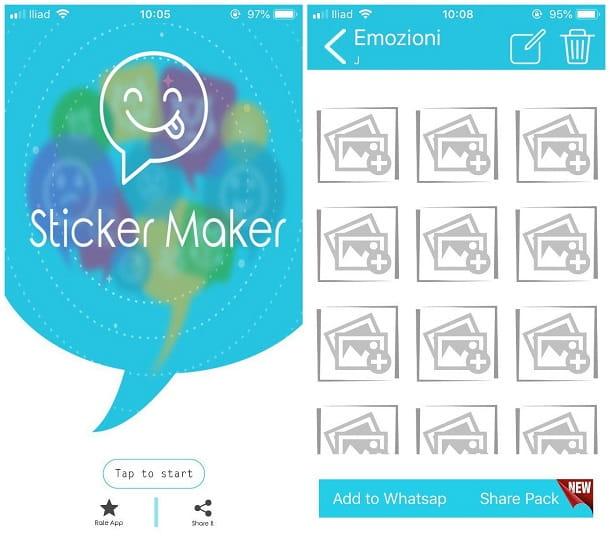
Concluo este guia com uma lista de outros avatares que fazem aplicações para utilização com o WhatsApp e outros sistemas de mensagens. Uma vez que podem ser úteis, dê uma vista de olhos e experimente-os para ver se são realmente adequados para si.
- WhatsApp Sticker Maker (Android): é uma aplicação que lhe permite criar autocolantes gratuitos para o WhatsApp a partir de imagens guardadas no seu dispositivo. É gratuito, mas para remover a publicidade e desbloquear todas as funcionalidades, é necessário fazer compras em fichas a partir de 1,19 euros por item.
- Mirror (Android): é outra aplicação Android através da qual se pode criar avatares (mas também memes e GIFs) de uma forma extremamente simples e intuitiva. É básico e gratuito, com funcionalidades adicionais que são desbloqueadas por uma taxa, com compras noapp a partir de 5,49 euros.
- Criador de autocolantes para o WhatsApp (iOS/iPad): esta aplicação permite-lhe criar autocolantes para partilhar no WhatsApp "reciclando" as suas fotografias ou criando avatares a partir do zero. É gratuito, mas para remover anúncios é necessário fazer uma compra no valor de 2,29 euros.


























